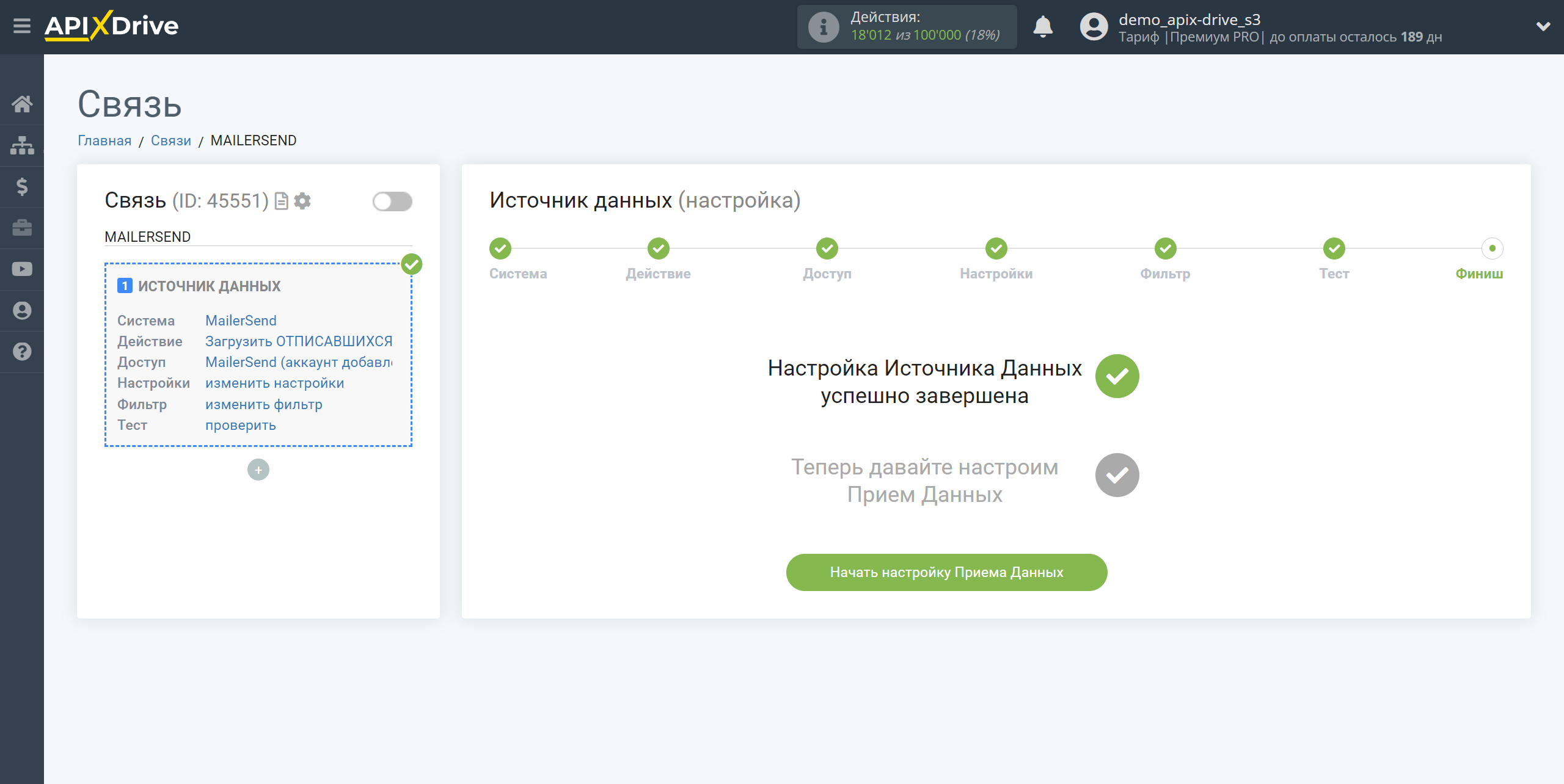Настройка MailerSend

Интеграция позволит вам получать данные из MailerSend по новым отписавшимся подписчикам и тем подписчикам которые оставили жалобы на спам, передавая их в другие системы. Например, вы можете передавать данные по отписавшимся подписчикам в CRM или Google Sheets или отправлять их в виде уведомлений в группу Telegram. Так вы сможете автоматизировать процесс взаимодействия MailerSend в связке с сервисами, которые используете и хранить всю информацию в одном, удобном для вас месте.
Давайте пройдем весь этап настройки MailerSend вместе!
Навигация:
1. Какие данные можно получать из MailerSend?
2. Как подключить аккаунт MailerSend к ApiX-Drive?
3. Настройка получения данных.
4. Пример данных по подписчику.
Для того чтобы начать настройку новой связи, кликните "Создать связь"
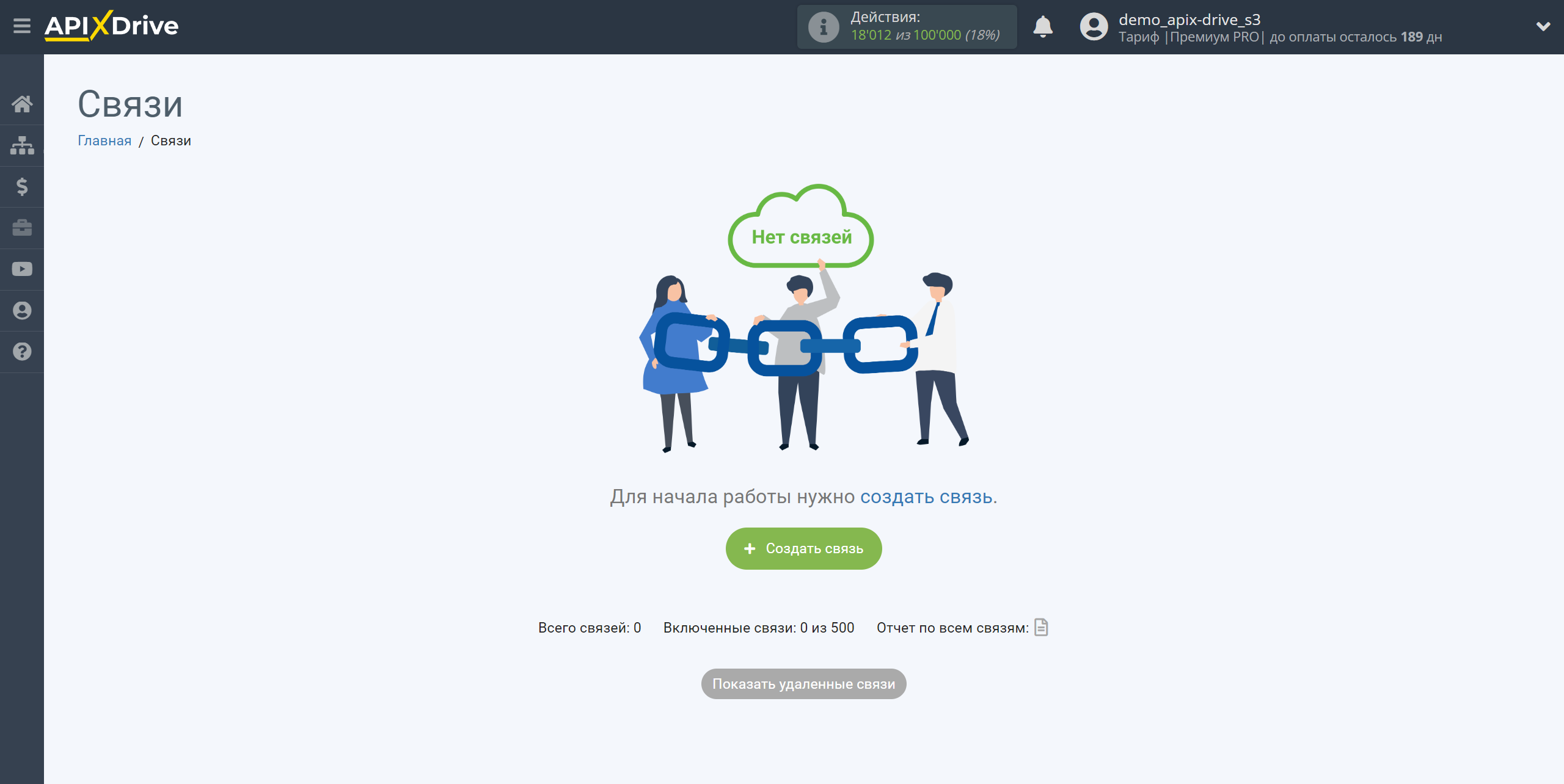
Выберите систему в качестве Источника данных. В данном случае, необходимо указать MailerSend.
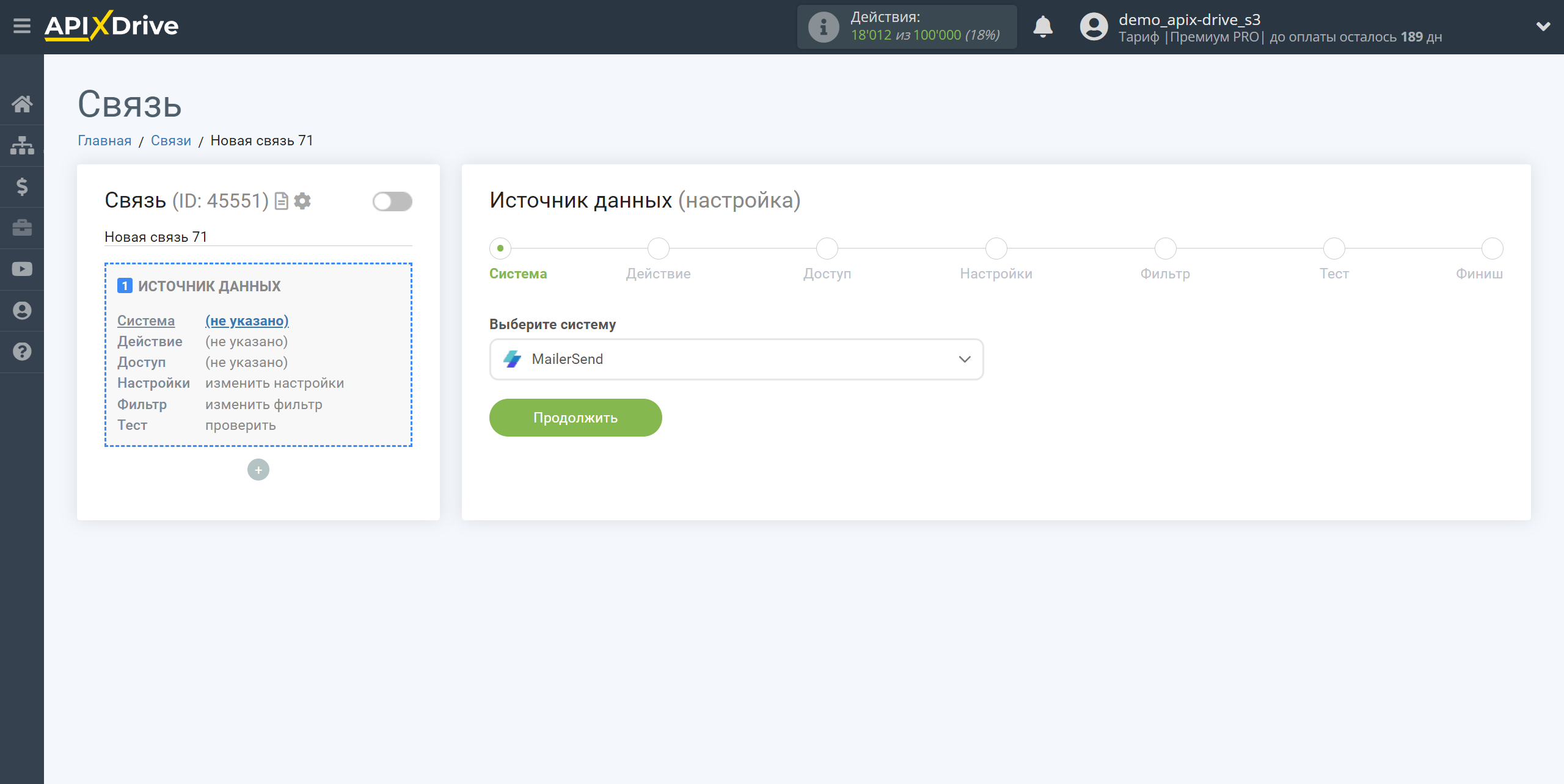
Далее, необходимо указать действие "Загрузить ОТПИСАВШИХСЯ (новых)":
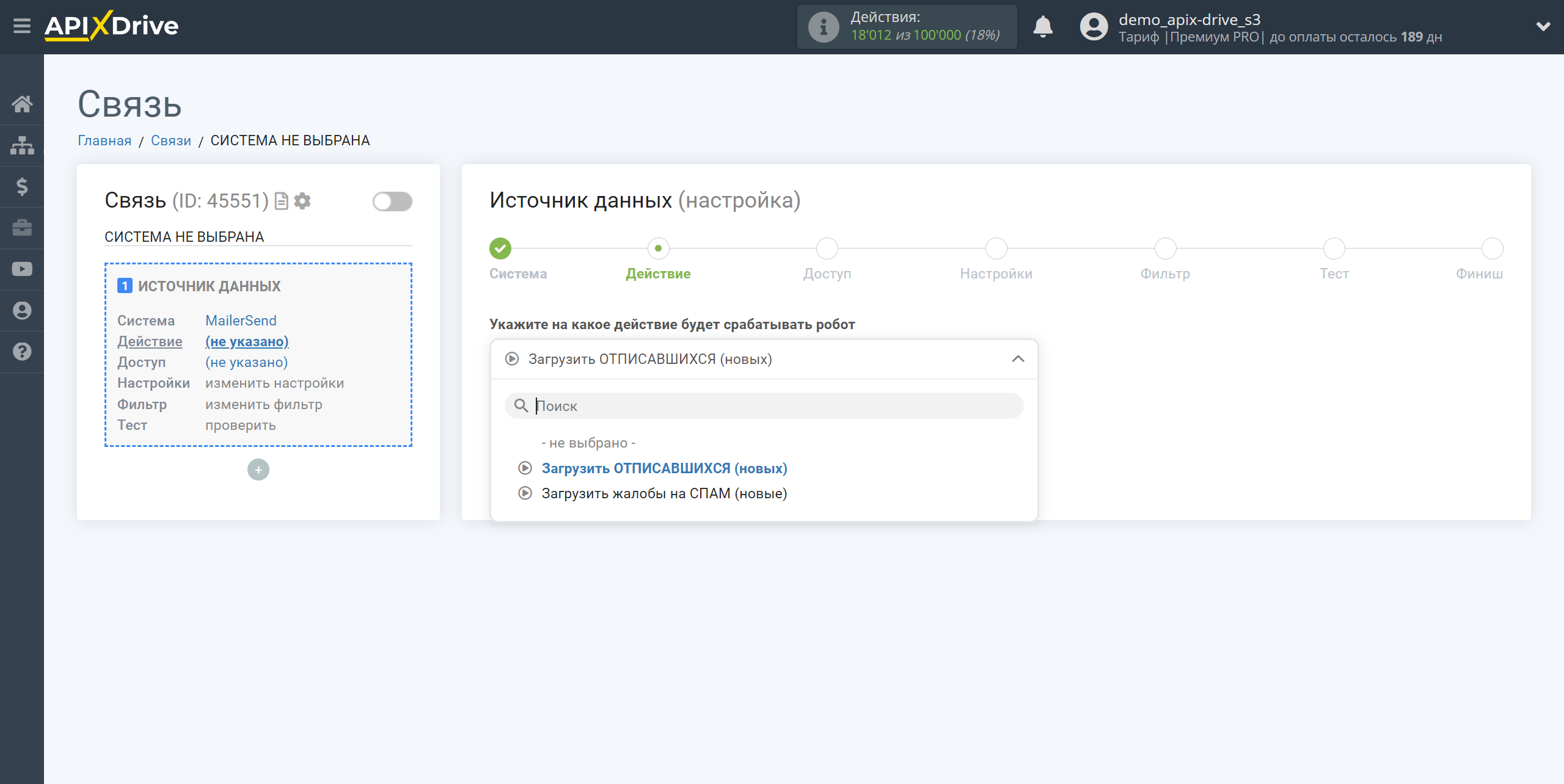
- Загрузить ОТПИСАВШИХСЯ (новых) - из вашего аккаунта MailerSend будут выгружаться новые подписчики, которые отписались после настройки связи и запуска автообновления.
- Загрузить жалобы на СПАМ (новые) - из вашего аккаунта MailerSend будут выгружаться новые подписчики, которые оставили жалобы на спам после настройки связи и запуска автообновления.
Следующий шаг - выбор аккаунта MailerSend, из которого будет происходить выгрузка данных.
Если нет подключенных аккаунтов к системе кликните "Подключить аккаунт".
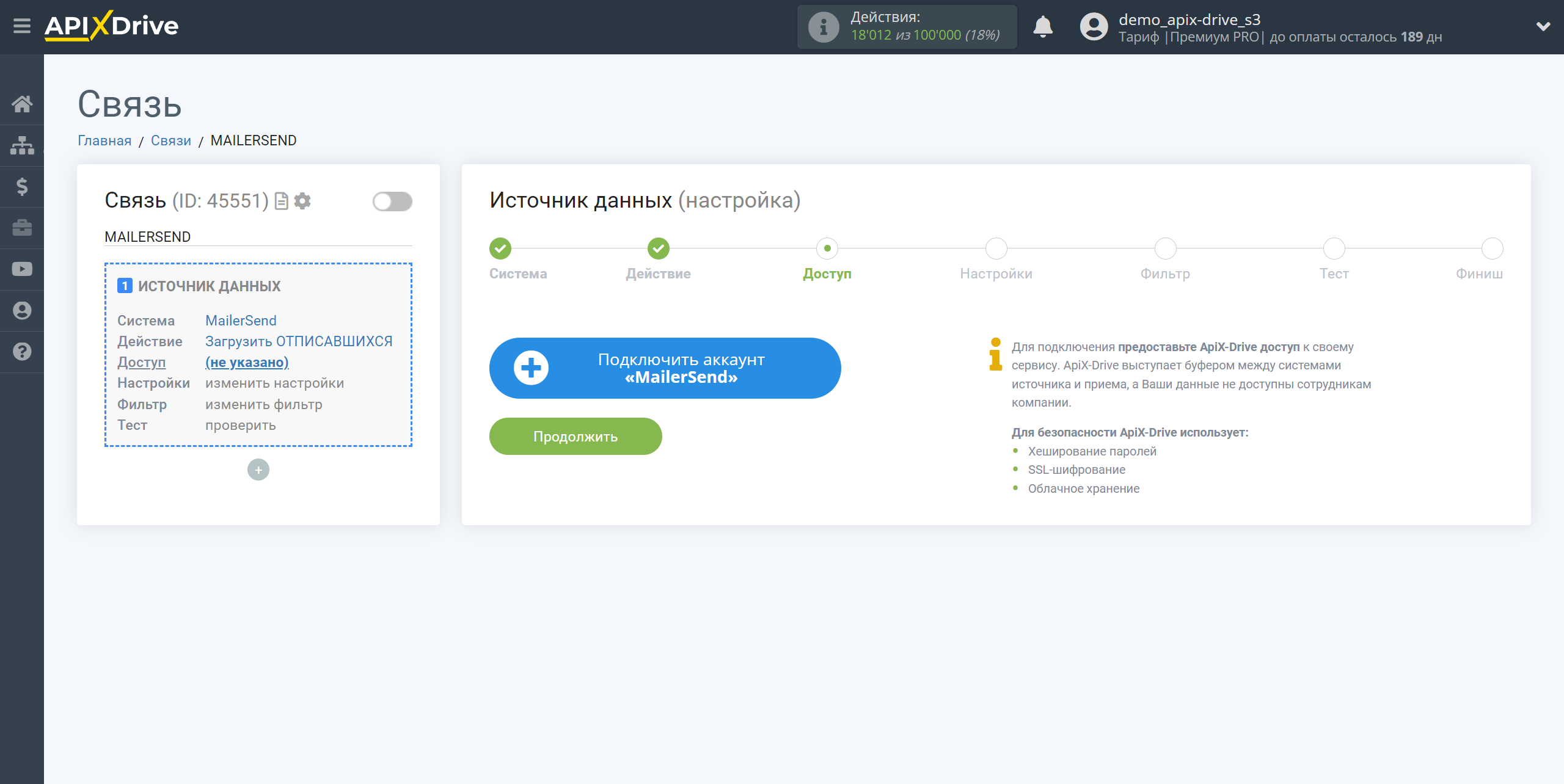
Далее, необходимо ввести API токен для подключения к личному кабинету MailerSend.
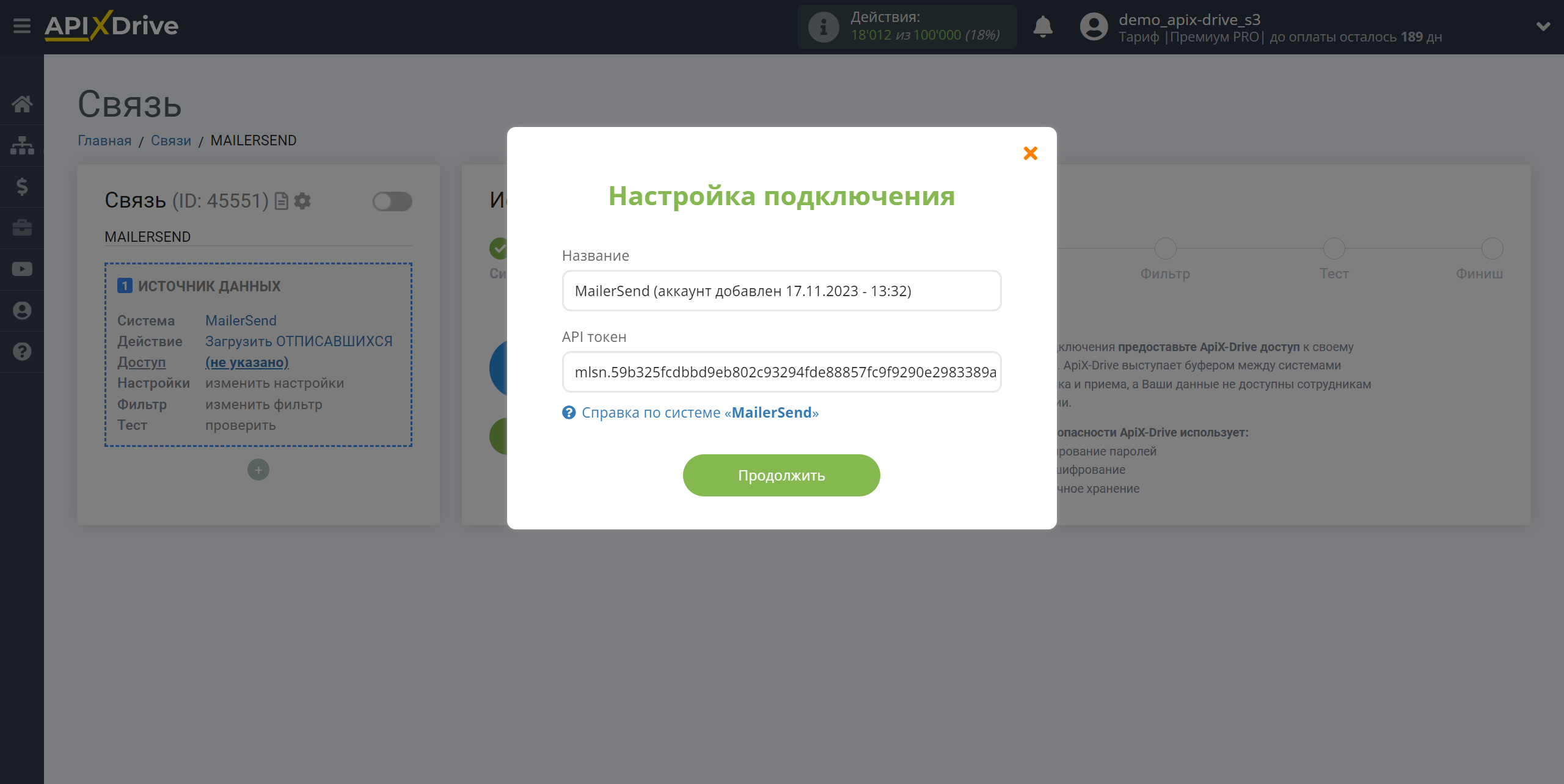
Для того, чтобы получить эти данные, войдите в ваш личный кабинет MailerSend в раздел Integration и напротив API tokens нажмите Manage.
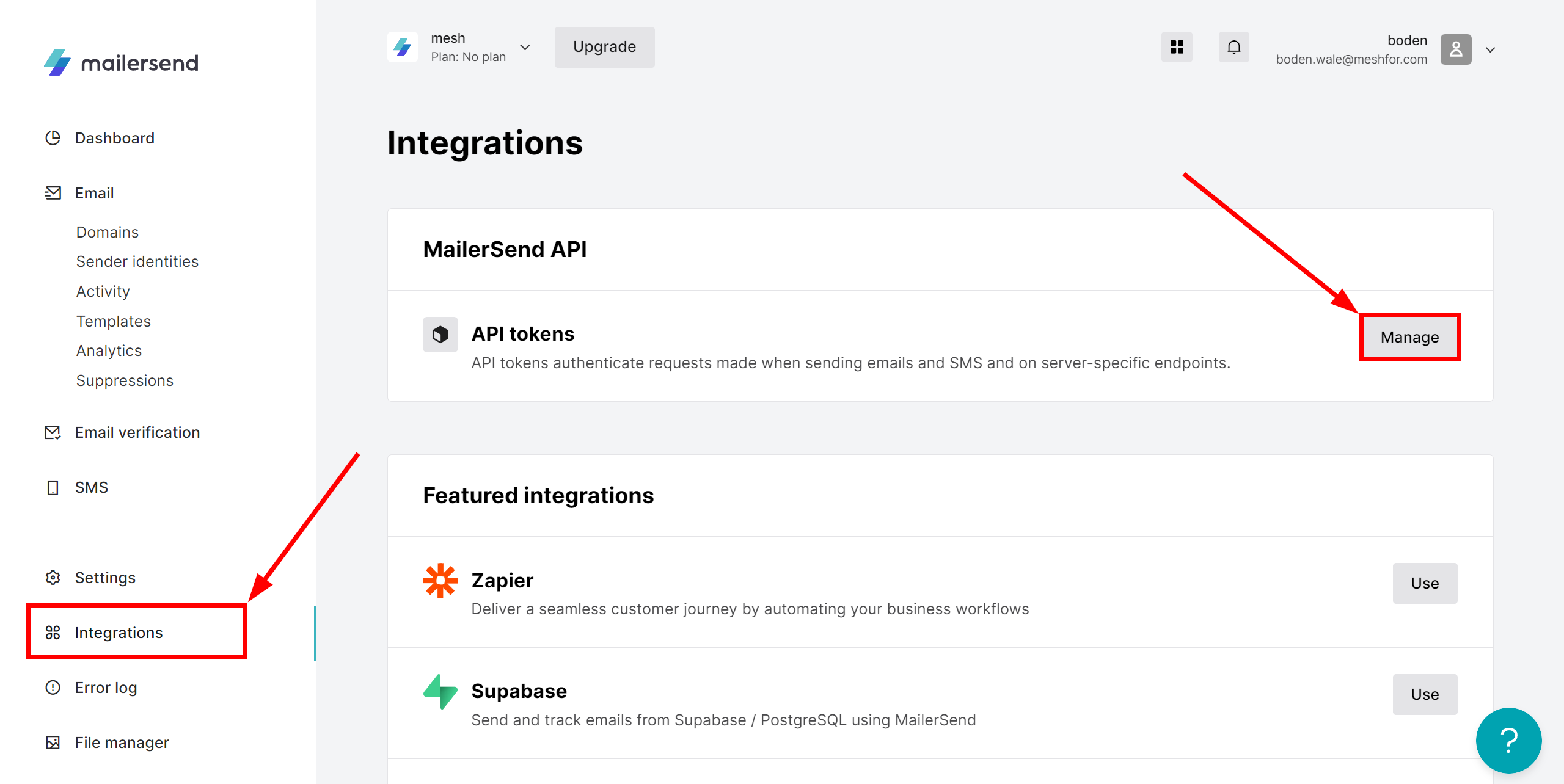
Кликните Generate new token для создания нового токена.
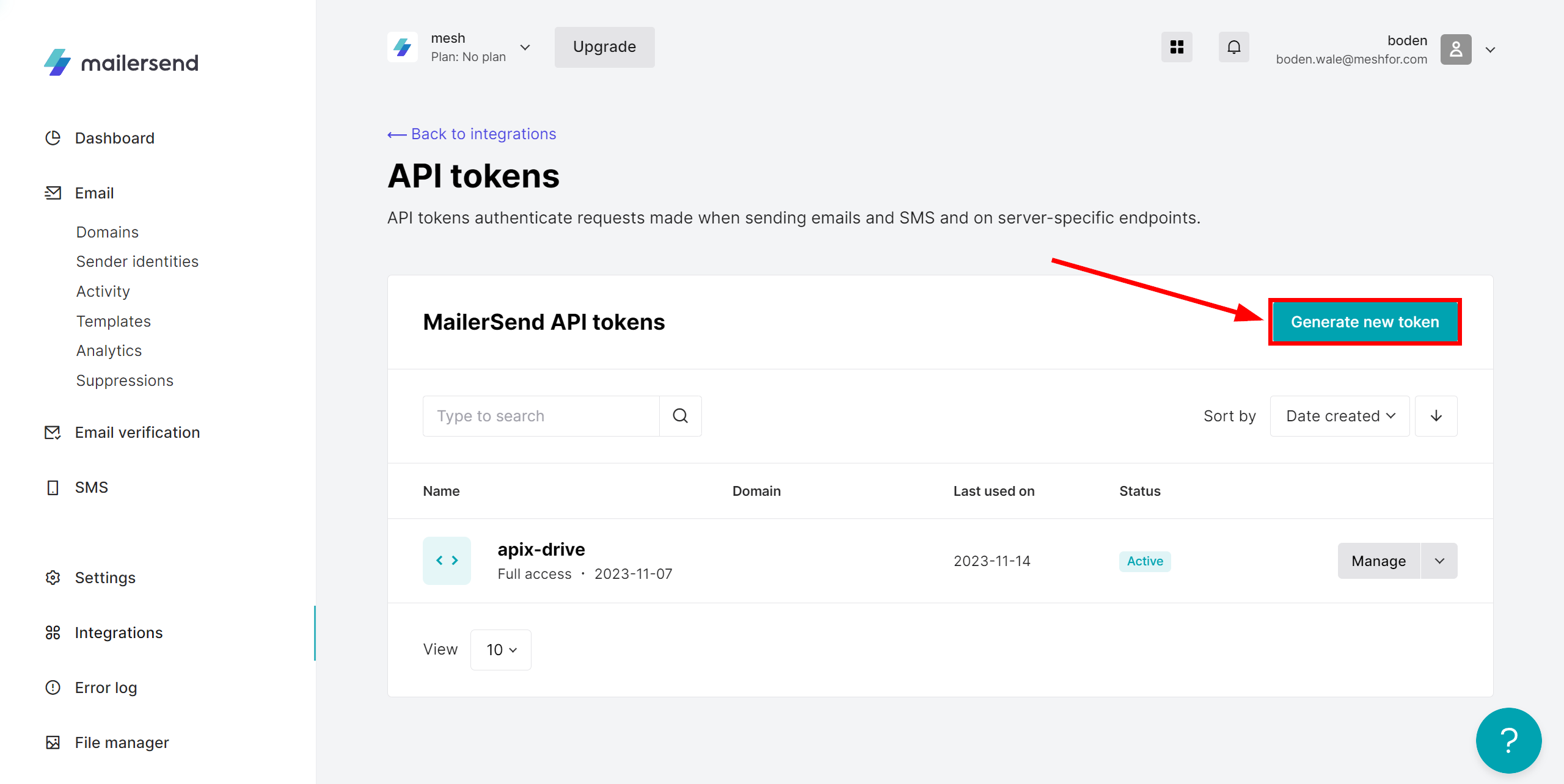
В поле Enter your token name дайте имя вашему токену. В поле Domain выберите "All" , укажите уровень доступа API token "Full access" и нажмите Create token для создания.
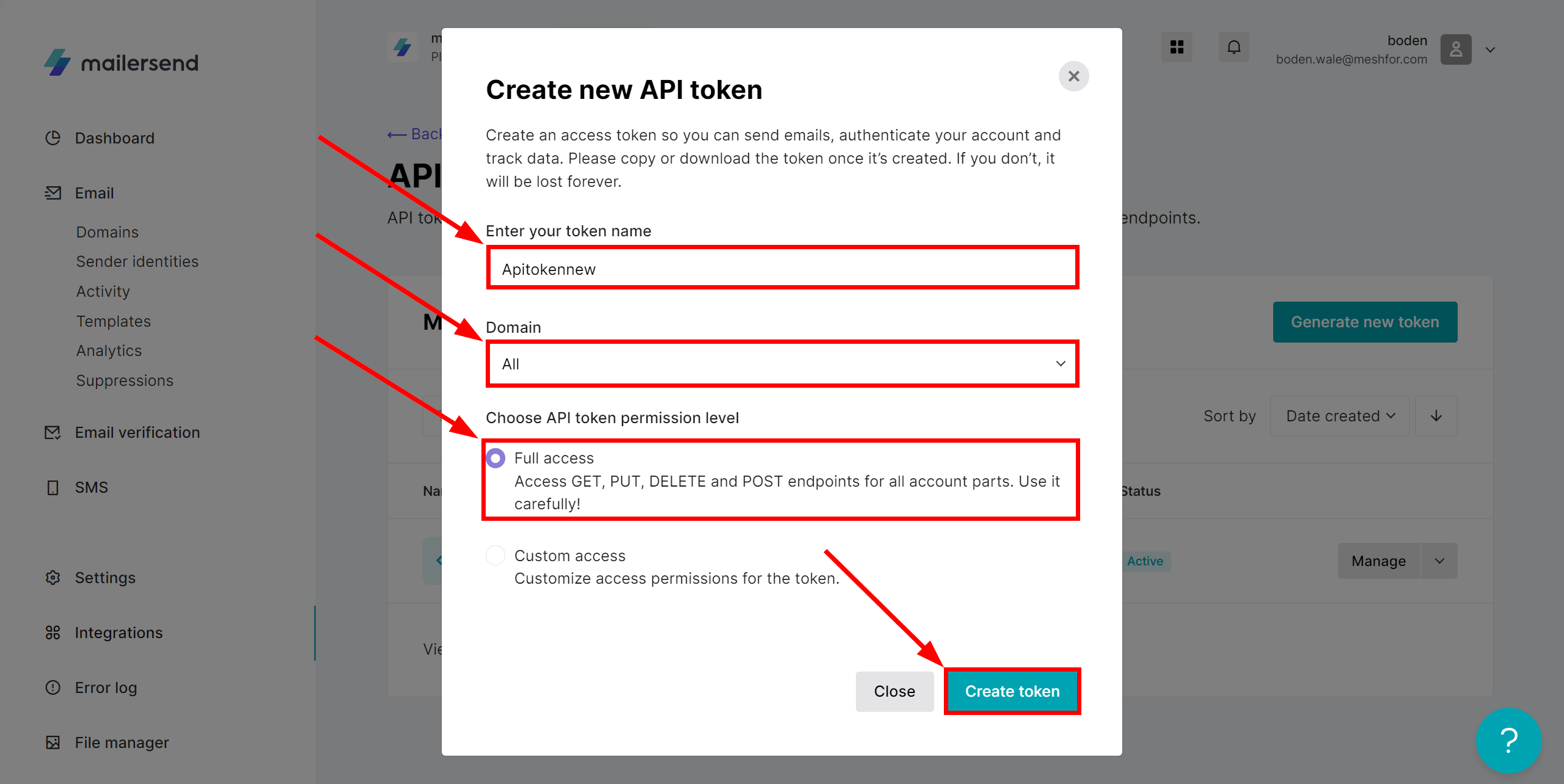
Далее скопируйте ваш API token и вставьте его в соответствующее поле в кабинете ApiX-Drive.
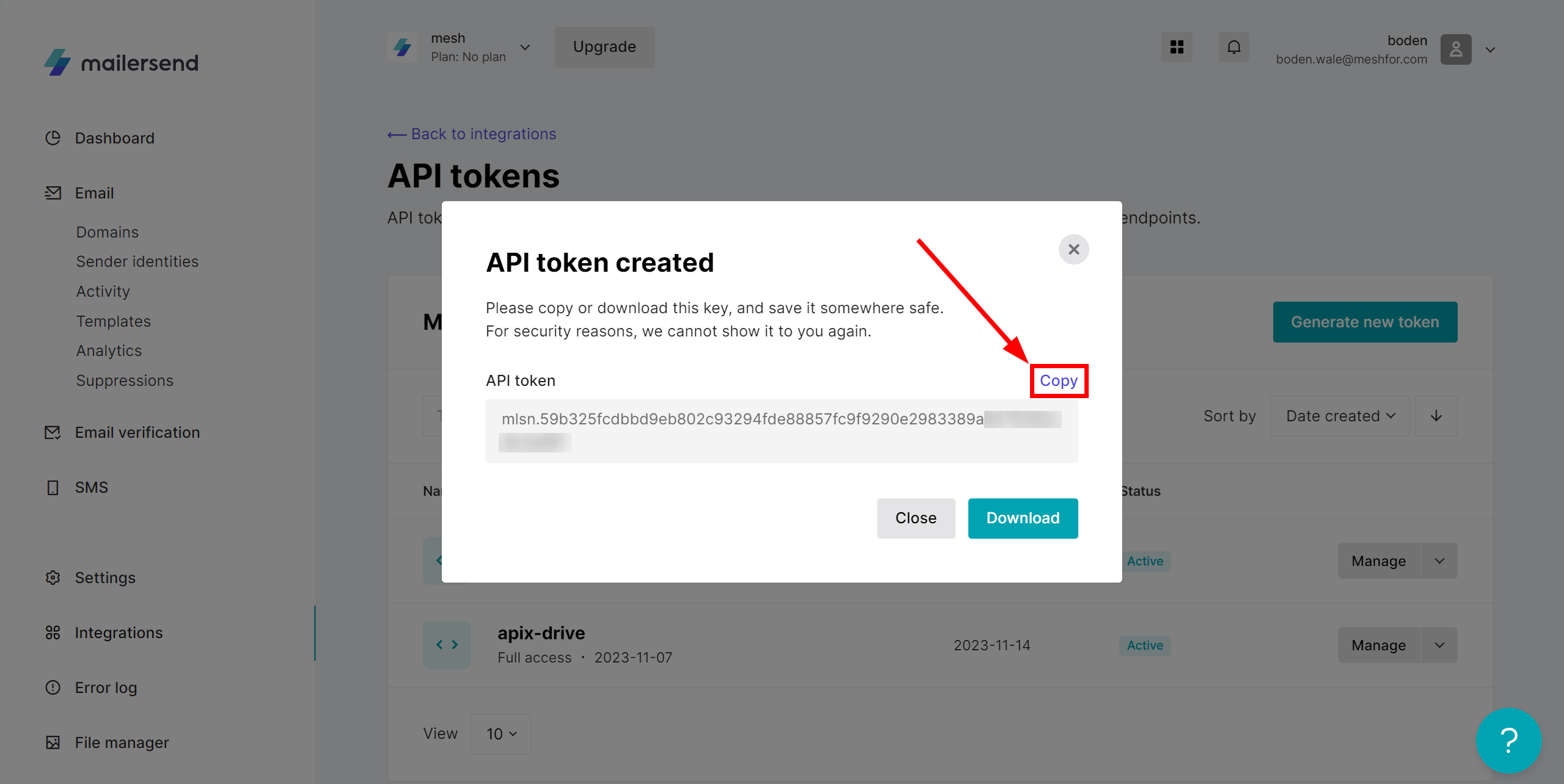
Когда подключенный аккаунт отобразился в списке "активные аккаунты" выберете его для дальнейшей работы.
Внимание! Если ваш аккаунт находится в списке "неактивные аккаунты" проверьте свой доступ к этому логину!
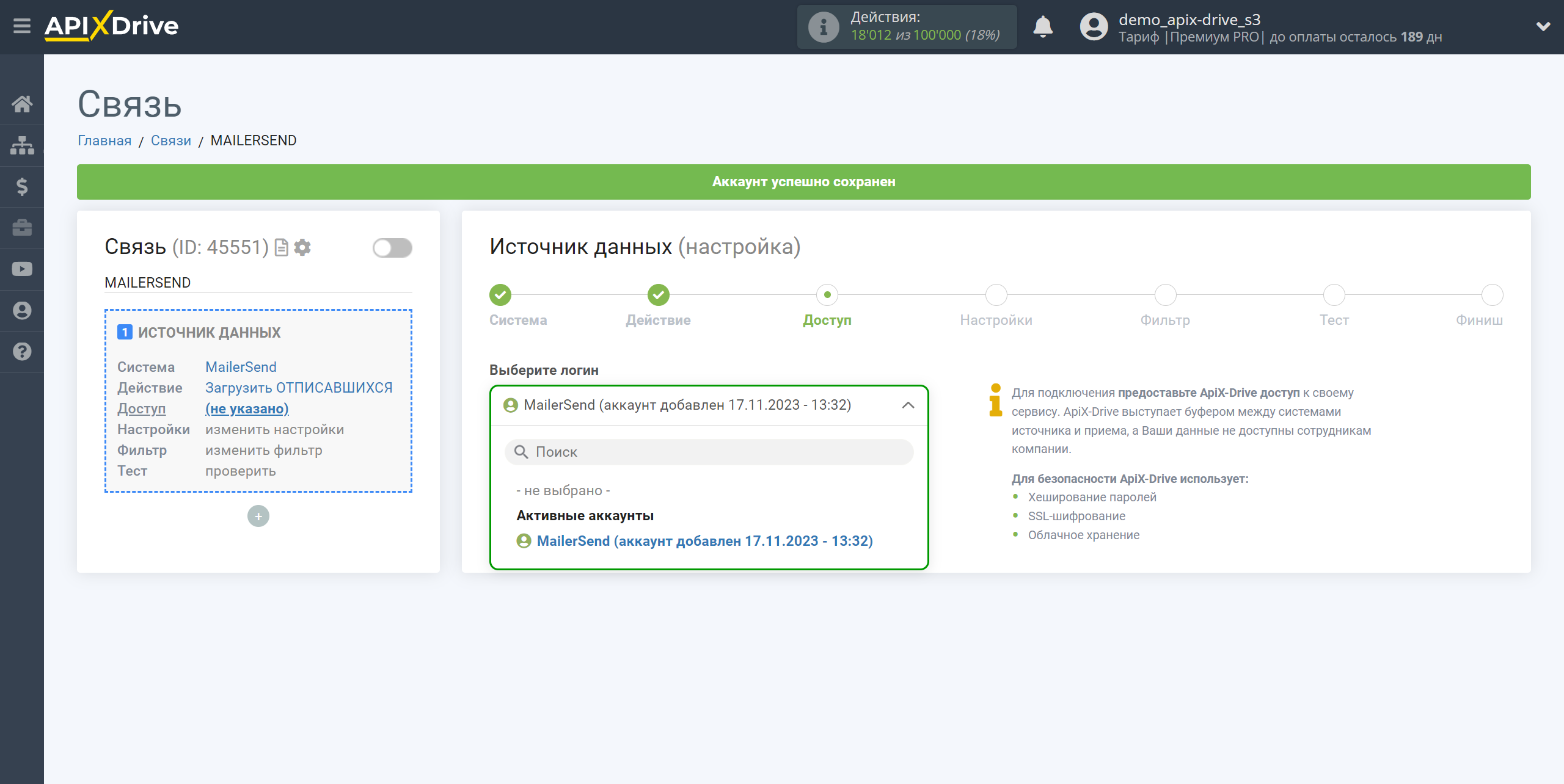
Выберите Домен по которому необходимо получать отписавшихся подписчиков.
Обратите внимание! Если Домен не выбран, то отписавшиеся подписчики будут выгружаться по всем доменам из вашего аккаунта MailerSend.
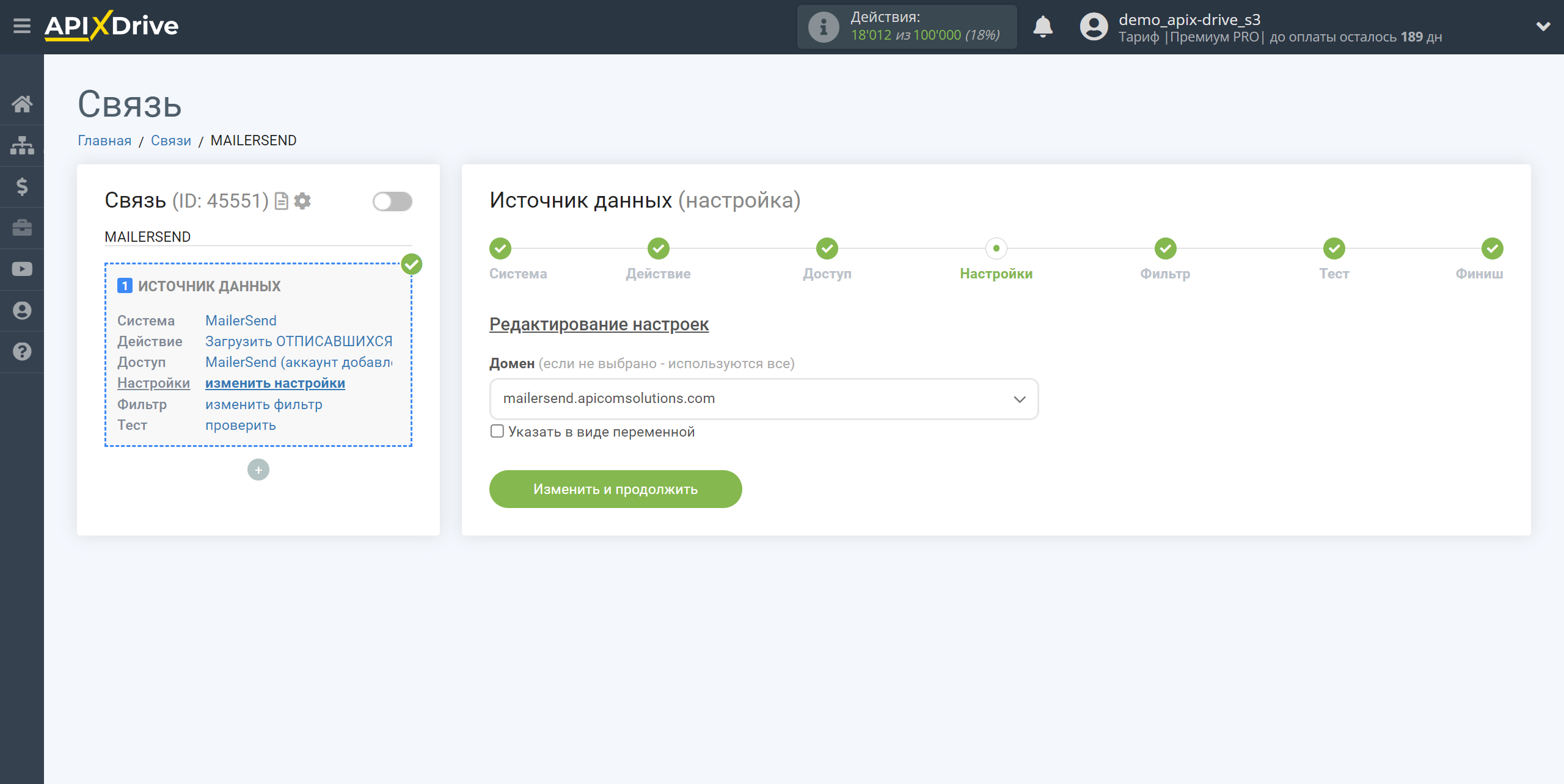
Если необходимо, вы можете настроить Фильтр данных, либо кликнуть "Продолжить", чтобы пропустить этот шаг.
Для того чтобы узнать как настраивается Фильтр данных перейдите по ссылке: https://apix-drive.com/ru/help/filtr-dannyh
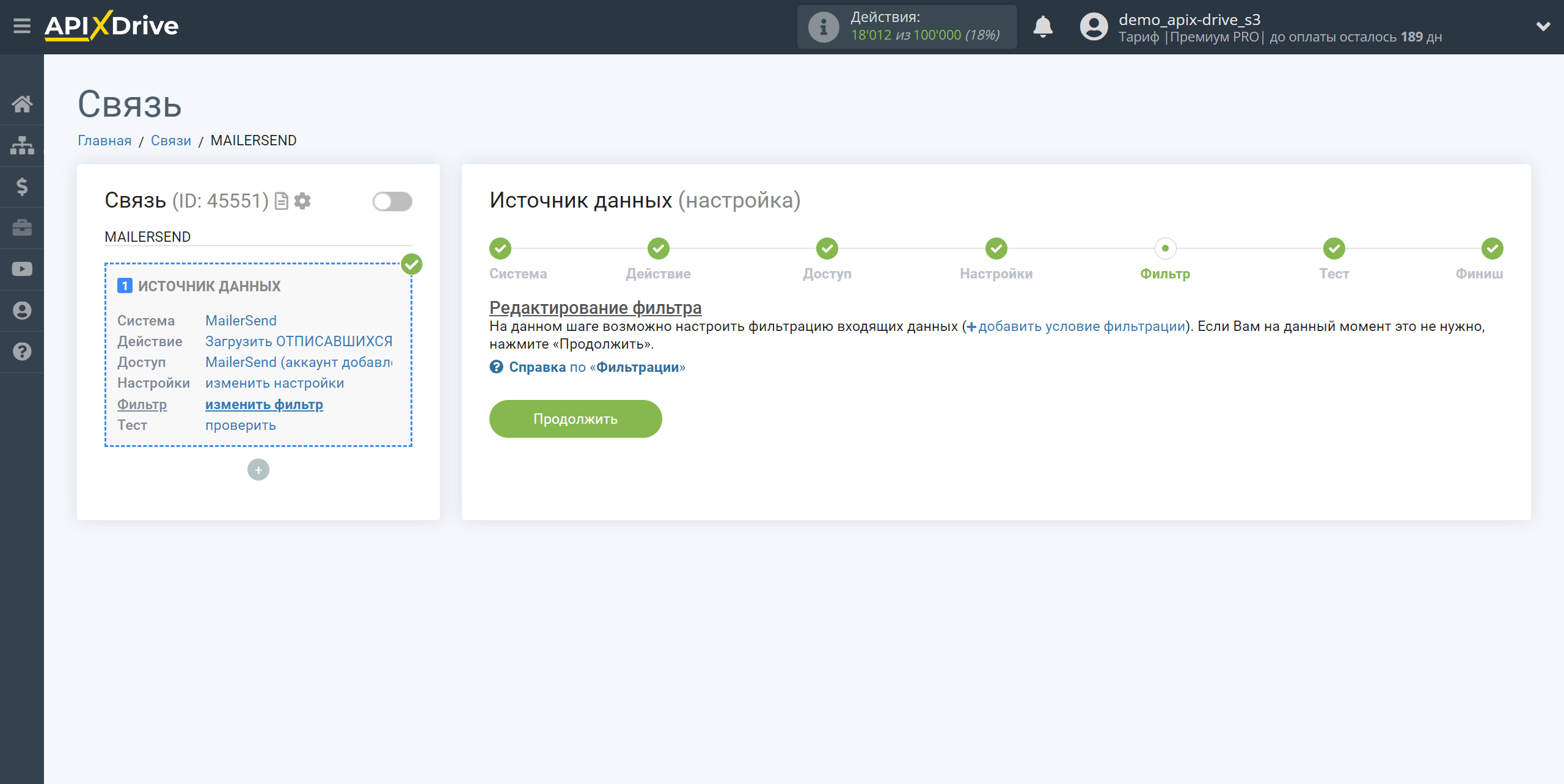
Теперь вы можете увидеть тестовые данные по одному из отписавшихся подписчиков.
Если тестовые данные не появились автоматически - кликните "Загрузить тестовые данные из MailerSend".
Если вы хотите изменить настройки - кликните "Редактировать" и вы вернетесь на шаг назад.
Если вас все устраивает - кликните "Далее".
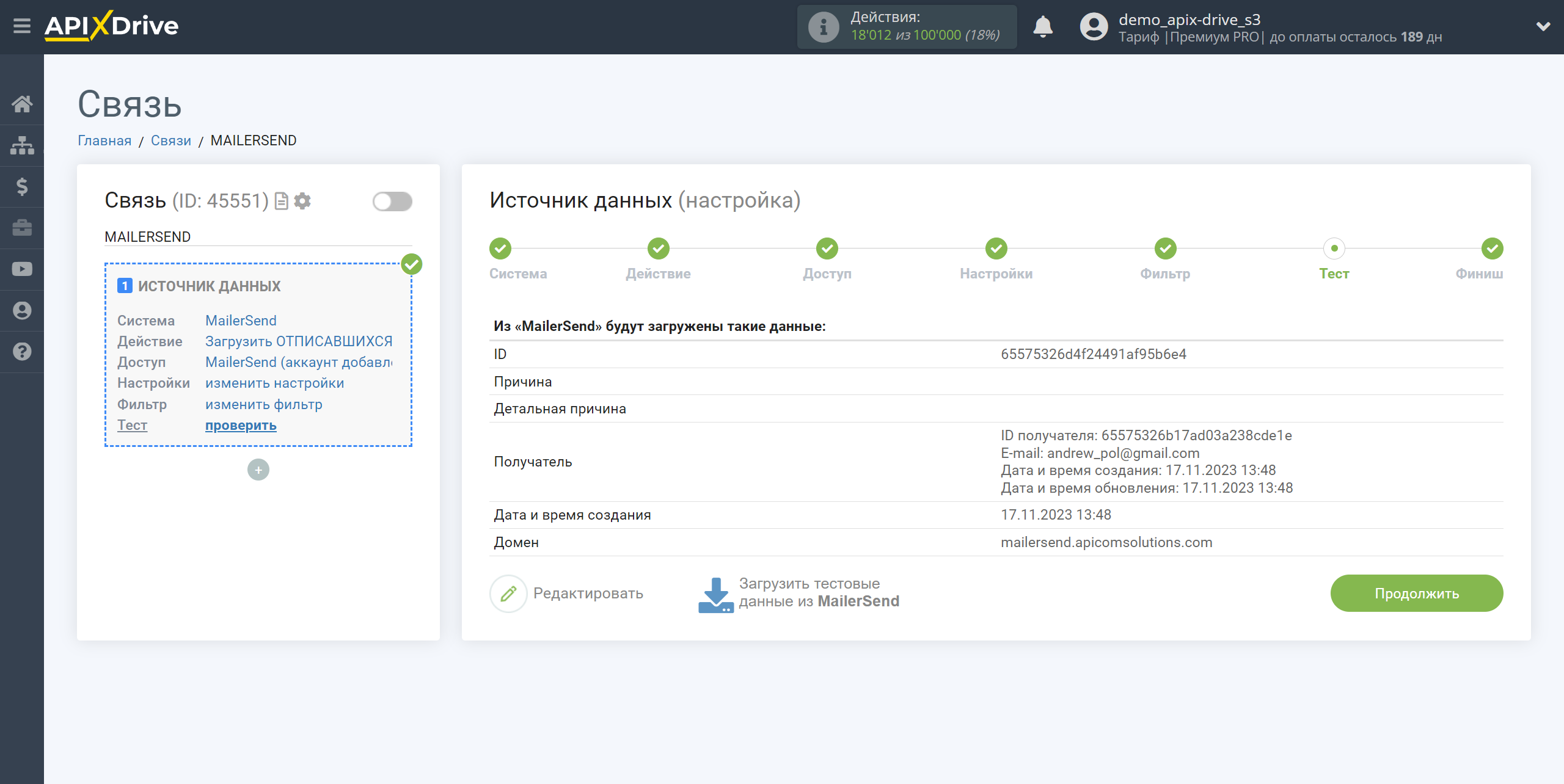
На этом вся настройка источника данных завершена! Видите как все просто!?
Теперь можете приступить к настройке системы приема данных.
Для этого проведите настройку самостоятельно или перейдите в раздел справки "Настройка сервисов", найдите необходимый вам сервис в качестве приема данных и следуйте рекомендациям по настройке.
Удачи!